拍摄电脑组装的实用技巧
创作蓬勃发展的今天,无论是分享装机过程的技术爱好者,还是希望通过视觉内容吸引流量的创作者,拍摄电脑组装的画面都成为一项重要技能,优质的画面不仅能清晰展示硬件细节,还能传递专业性与可信度,以下是针对电脑组装拍摄的实用指南,涵盖设备选择、布景技巧、光线运用及后期处理,助你高效产出高质量内容。
拍摄前的准备工作
-
明确拍摄目的
拍摄前需明确内容方向:是教学类教程、产品评测,还是创意展示?不同目标决定拍摄风格,教学视频需突出步骤细节,而创意类内容可增加动态运镜或特效。
-
设备选择
- 相机或手机:专业单反/微单能提供更高画质,但现代手机的4K拍摄功能已足够满足多数需求,建议优先选择支持手动调光的设备。
- 镜头:推荐使用微距镜头捕捉硬件纹理(如CPU针脚、主板电路),广角镜头适合展示装机全景。
- 三脚架与稳定器:固定机位拍摄可减少抖动,稳定器则适合需要移动镜头的场景。
-
场景布置

- 背景简洁化:选择纯色背景(如黑色吸光布、白色PVC板)避免视觉干扰。
- 工作台规划:确保装机区域整洁,工具与配件分类摆放,便于拍摄时快速取用。
光线:决定画面质感的核心
光线是影响画面清晰度与氛围的关键因素,需根据硬件特性调整。
-
主光源设置
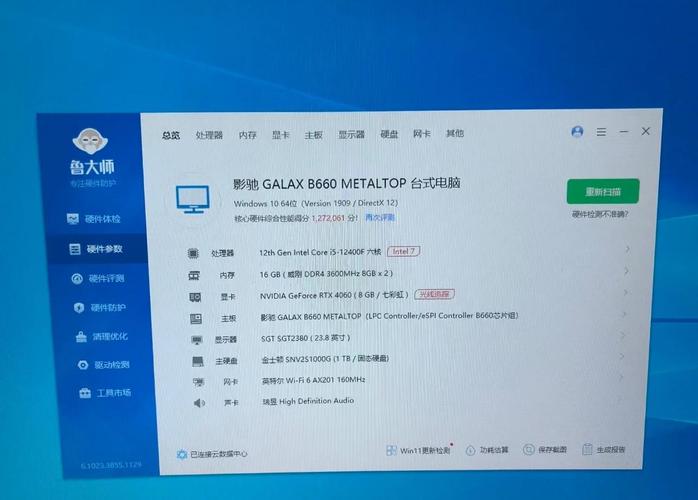
- 柔光箱或环形灯:作为主光源,建议从斜上方45度角投射,避免直接照射导致反光。
- 亮度控制:主板、显卡等深色硬件需提高亮度,白色机箱或散热器则可适当降低,避免过曝。
-
辅助光补足细节
- 侧光与背光:用小型补光灯从侧面打光,突出硬件边缘轮廓(如散热鳍片);背光可增强透明材质(如RGB风扇)的透亮感。
- 反光板的应用:用白色泡沫板或锡纸反射光线,填充阴影区域(如螺丝孔位、接口内部)。
-
避免常见错误
- 高光溢出:金属表面易反光,可通过调整光源角度或使用偏振镜减少眩光。
- 色温不一致:统一所有灯光色温(推荐5000K中性光),避免画面出现冷暖偏差。
拍摄角度与构图技巧
-
多角度覆盖关键步骤
- 俯视视角:展示装机全局,适合拍摄主板安装、电源走线等大场景。
- 特写镜头:对焦关键部件(如CPU安装、显卡插槽),确保观众看清操作细节。
- 第一人称视角:用支架固定相机于操作者肩部位置,模拟观众亲身参与的沉浸感。
-
动态运镜提升观赏性
- 平移镜头:横向移动展示机箱内部结构。
- 推拉变焦:从全景缓慢推进至局部特写,突出安装难点(如散热器扣具)。
-
构图原则
- 三分法:将主体置于画面三分之一处,留白区域可添加文字说明(后期剪辑时)。
- 对称与对比:利用硬件线条(如显卡与主板插槽)形成视觉平衡,增强画面秩序感。
后期处理与优化建议
-
剪辑软件选择
新手可使用剪映、DaVinci Resolve等免费工具;专业需求推荐Adobe Premiere或Final Cut Pro,便于多轨道精细调整。 -
关键帧与速度控制
- 慢动作:放复杂操作(如涂抹硅脂、理线过程),确保观众看清步骤。
- 跳剪技巧:删除冗余片段(如反复拧螺丝),保持视频节奏紧凑。
-
色彩与音频调整
- 调色:适当提高对比度与锐度,突出硬件质感;减少噪点,避免暗部细节丢失。
- 背景音乐与解说:添加轻量级纯音乐,避免盖过人声解说;录音时使用降噪麦克风,确保指令清晰。
可信度的细节
-
展示专业操作
- 佩戴防静电手环、使用合规工具(如弯头镊子),传递安全装机理念。
- 对关键步骤补充说明(如“安装散热器前需撕除保护膜”),减少观众操作失误。
-
硬件信息标注
- 在画面角落添加文字注释(如“i7-13700K处理器”“PCIe 4.0接口”),增强信息密度。
- 使用3D动画或示意图解释技术原理(如风道设计、电源功率计算)。
-
真实场景呈现
- 保留部分自然操作音(如螺丝刀转动声、卡扣锁定声),增加临场感。
- 若出现失误(如线材接反),可剪辑保留并讲解解决方法,体现内容真实性。


